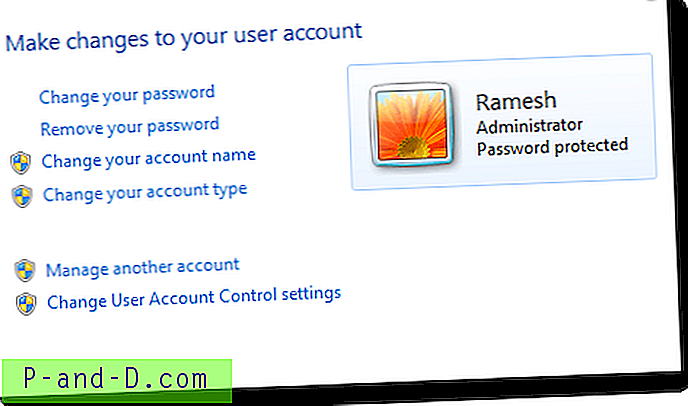När du startar din dator kan användarkonton som visas på välkomstskärmen dyka upp med en tom ram. Resultatet skulle vara detsamma om du öppnar fönstret Användarkonton i Kontrollpanelen. Dessutom kan ikonen för användarkonton saknas i Start-menyn.

Detta händer om policyn Tillämpa standardanvändarloggningsbild för alla användare (registervärde: UseDefaultTile) är inställt, men källans bmp-fil saknas i systemet. Denna policyinställning tillåter en administratör att standardisera inloggningsbilderna för alla användare på ett system till standardanvändarbilden. Om denna policy är aktiverad använder välkomstskärmen standardanvändarbilden som lagras på% PROGRAMDATA% \ Microsoft \ User Account Pictures \ user.bmp. Standardgästbilden lagras på% PROGRAMDATA% \ Microsoft \ Användarkontobilder \ gäst.bmp. Om standardbilderna inte finns, visas en tom ram.
För att lösa problemet kan du antingen 1) Byt ut filen user.bmp (128 × 128 px) i ovanstående mapp eller 2) Ställ in policyinställningen till Inte konfigurerad.
Så här avaktiverar du policyn "Tillämpa standardanvändarloggningsbild på alla användare" via Group Policy Editor:
Obs: Eftersom Windows-hemversioner inte inkluderar Group Policy Editor, måste du konfigurera den här inställningen med en registerbaserad policy. Se avsnittet Registreringsfix nedan.
1. Klicka på Start, skriv gpedit.msc och tryck på ENTER
2. Gå till följande gren:
Datorkonfiguration | Administrativa mallar | Kontrollpanelen | Användarkonton3. Dubbelklicka på Använd användarloggningsbilden för alla användare
4. Ställ in den på Inte konfigurerad
5. Gå ur grupppolicyredigeraren.
Registreringsfix
Ladda ner w7-restore-user-pic.zip och spara på Desktop. Packa upp innehållet och extrahera filerna till en mapp. Dubbelklicka på w7-återställ-användaren-pic.reg för att köra den. Starta om Windows så att ändringen träder i kraft.
Starta om Windows och du borde ha fått tillbaka användarkontot för alla konton.